Questa pagina spiega come abilitare Cloud Logging per i tuoi dell'istanza Cloud Data Fusion e come visualizzare i log della pipeline.
Prima di iniziare
Crea un'istanza Cloud Data Fusion. Il completamento del processo di creazione dell'istanza richiede fino a 30 minuti.
Abilita Cloud Logging
Per utilizzare Cloud Logging con Cloud Data Fusion della tua pipeline, abilita Cloud Logging quando crei dell'istanza di Cloud Data Fusion.
- Nella console Google Cloud, apri la pagina Istanze.
- Fai clic su Crea istanza.
- Fai clic su Mostra opzioni avanzate.
In Logging e monitoraggio, fai clic su Abilita Stackdriver. di logging.
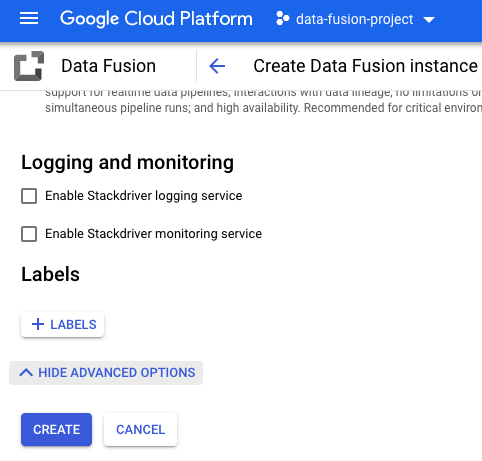
Dopo aver creato l'istanza, non puoi abilitare Cloud Logging nel nella console Google Cloud. Esegui invece questo comando gcloud CLI:
gcloud beta data-fusion instances update INSTANCE_NAME \
--project=PROJECT_ID \
--location=LOCATION \
--enable_stackdriver_logging
Visualizza i log
A ogni esecuzione della pipeline di Cloud Data Fusion viene assegnato un RunID univoco. Dopo il giorno
esegui il deployment e l'esecuzione della pipeline, trova il relativo RunID. Poi, nel
Logging, utilizza RunID per visualizzare la pipeline
logaritmi.
recupera il RunID della pipeline
- Vai all'istanza:
Nella console Google Cloud, vai alla pagina di Cloud Data Fusion.
Per aprire l'istanza in Cloud Data Fusion Studio: Fai clic su Istanze e poi su Visualizza istanza.
- Fai clic su Riepilogo > Tabella.
Fai clic sul link
RunIdda copiare.
Visualizza i log in Esplora log
Vai a Cloud Logging > Pagina Esplora log nella console Google Cloud:
Nei menu dei filtri, Seleziona Cluster Cloud Dataproc >
cdap-PIPELINE_NAME-YOUR_RUNID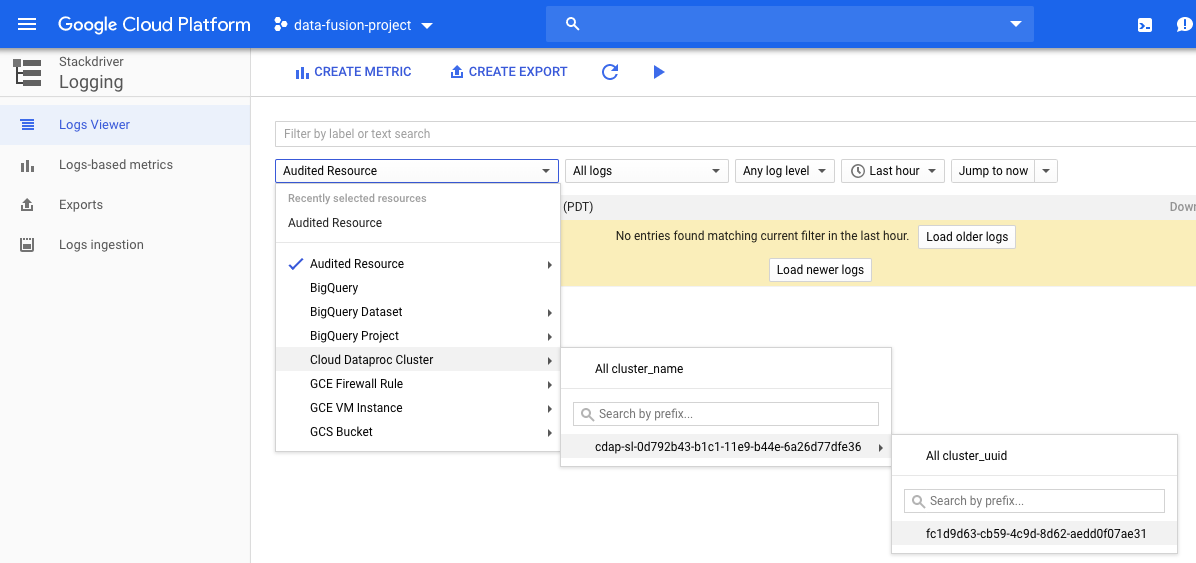
(Facoltativo) Filtra i log
Utilizza i menu di filtro per filtrare i log. Puoi filtrare in base a vari log
livelli di gravità
o da componenti come datafusion-pipeline-logs.
(Facoltativo) Scarica i log
Fai clic su Scarica log.
Per saperne di più, consulta la documentazione di Cloud Logging per il download delle voci di log.
Passaggi successivi
- Scopri come visualizzare i log di controllo.
- Scopri come visualizzare i log della pipeline da Cloud Data Fusion Pipeline Studio.

